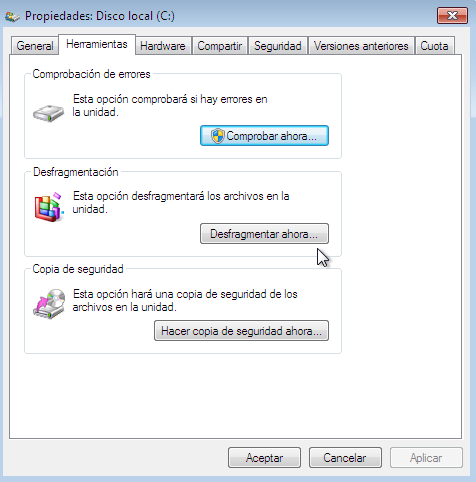Este es el hardware donde se almacena toda nuestra información y permite que ésta esté disponible en cualquier momento, de allí la importancia de saber como liberar espacio en disco duro.
El disco duro es una pieza electromecánica y como tal necesita ser revisada periódicamente en busca de errores o fallos en su funcionamiento. En artículos anteriores te mostramos como comprobar errores desde windows o bien desde la consola del cmd con el comando CHKDSK.
Sin embargo, es común que, en muchos casos siempre nos quedemos sin espacio en nuestro disco duro, te aseguro que podrás decir – ¡Por fin me compre un disco de x Teras! – ¡Nunca se llenará!, pero oh sorpresa, en el momento menos esperado observas que ya te queda cada vez menos espacio y tal vez ni cuenta te has dado, que es lo que ha consumido tanto.
Como liberar espacio en el disco duro
En seguida veremos algunos puntos para determinar donde esta el excesivo consumo y darle solución.
Vaciar la papelera de reciclaje
La mayoría de las veces los archivos que eliminamos se alojan en la Papelera de Reciclaje. Esto es un sistema de seguridad pensado en caso de necesitar recuperarlos.
Este es el principal punto básico para liberar espacio en el disco duro, lo que debes hacer es eliminar definitivamente todos los archivos que están alojados en la Papelera de Reciclaje.
Para acceder a la papelera de reciclaje, haz doble clic en el icono ubicado en el escritorio, una vez abierta la ventana haz clic en vaciar papelera. Asegurate que efectivamente ya no vas a utilizar esos archivos.
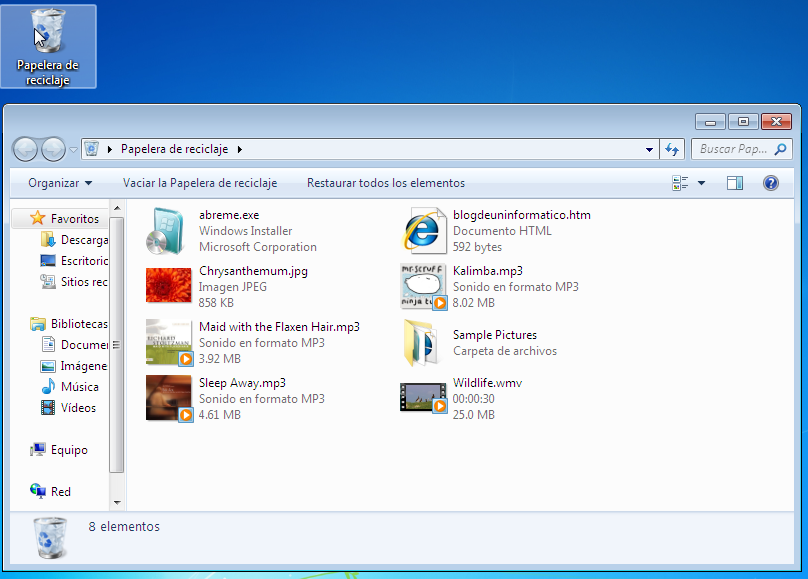
Si quieres evitar estar vaciando la papelera, elimina los archivos de forma permanente con la combinación de teclas SHIFT + SUPR
Elimina archivos temporales
Algunas aplicaciones de windows generan archivos temporales. Los archivos temporales se crean o generan a partir de la misma utilización del equipo y su software de aplicación, entre otras razones por errores causados por ellos, mal manejo, apagado o cierre de sesión forzados del equipo.
Los archivos temporales pueden ser revisados y eliminados de la siguiente forma:
Abrir el explorador de archivos de window y en seguida ir a la ruta: C:\Windows\Temp
Cuando se muestre la lista, selecciona los archivos y eliminalos de forma permanente (recuerda shift + SUPR)
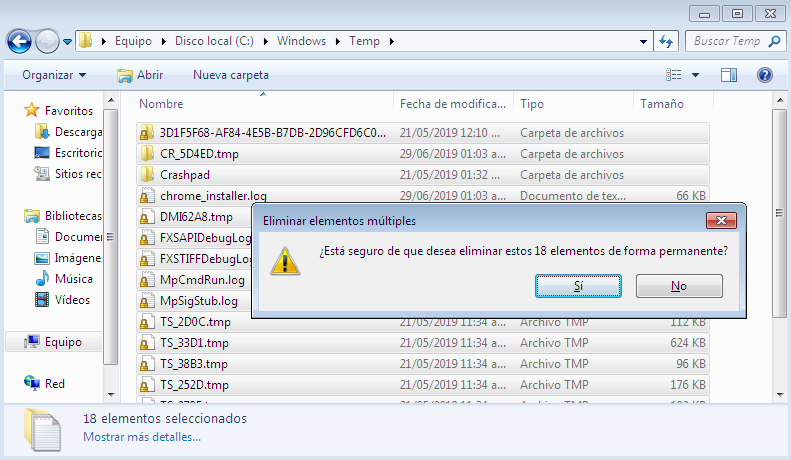
También puedes vaciar la carpeta o directorio temporal por defecto del sistema operativo. Para ello abre la ventana de ejecutar (WINDOWS + R) y escribe %TEMP%
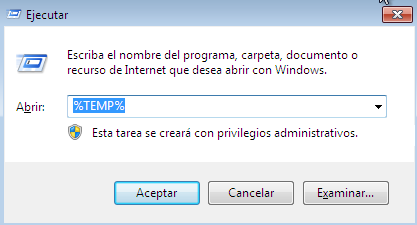
Selecciona los archivos y elimnalos de forma permanente
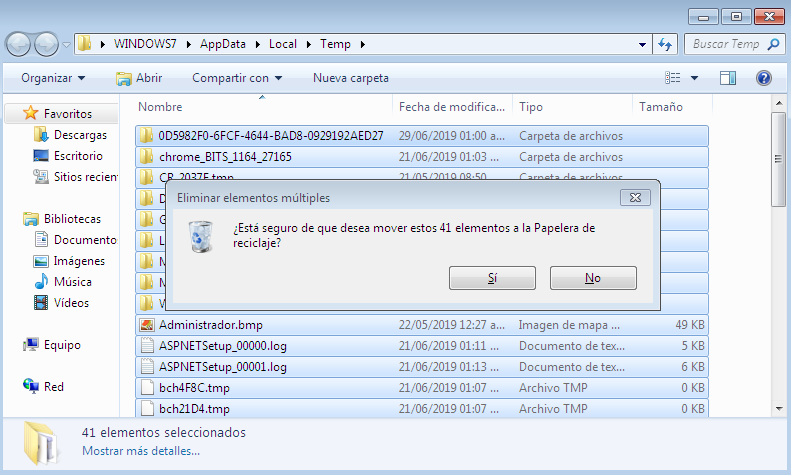
Libera espacio desde las propiedades del disco
Si no te interesa estar buscando ruta por ruta, entonces haz lo siguiente:
- Abre el explorador de archivos de windows
- Haz clic derecho sobre el disco local C y selecciona propiedades
- En la pestaña general haz clic en «Liberar espacio»
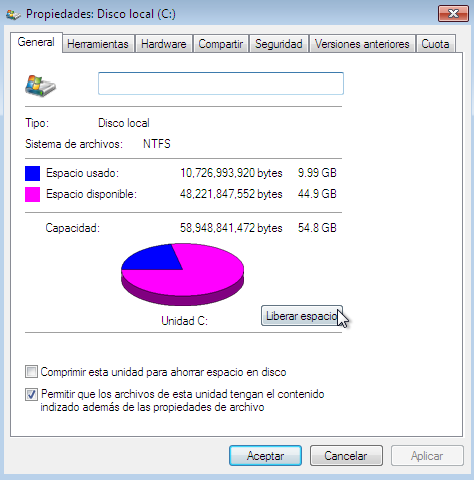
En la ventana «Liberador de espacio en disco para (C:) selecciona los archivos que de.seas eliminar (podrás notar el espacio que se va a recuperar) y haz clic en aceptar.
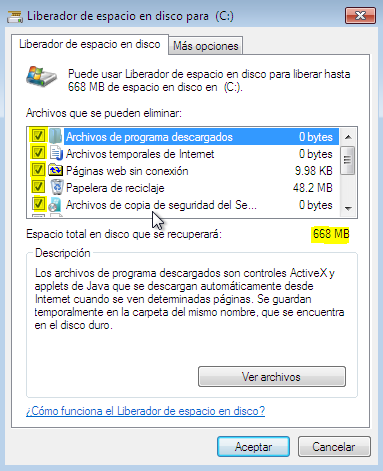
El liberador comenzará a hacer su trabajo
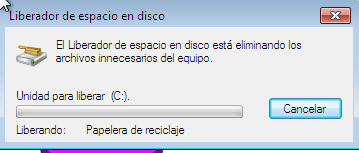
Otras opciones para liberar espacio en el disco duro
Estas opciones alternativas te pueden ayudar a liberar espacio:
Eliminar carpetas de Windows old
Si haces instalaciones de windows una y otra vez sin formatear el disco duro, entonces se van a generar carpetas en el disco local C denominadas Windows.old.xxx
Estas carpetas conservan archivos de las instalaciones anteriores y en consecuencia ocupan gran cantidad de espacio. Localizalas y si no contienen información importante eliminalas.
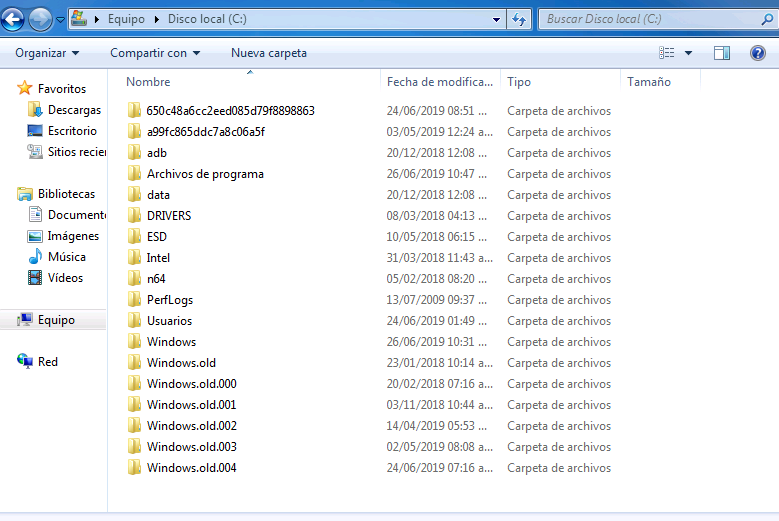
Elimina programas que no utilices
Si tienes instalados programas que brillan por su ausencia para ser utilizados, lo mejor es eliminarlos. Para ello ve al panel de control y desinstala el programa que no utilices.
Desfragmentar disco duro
Esta medida ayudará a mejorar la capacidad de respuesta del disco duro y mejorar un poco su velocidad.
Los datos en el disco duro tienden a no quedar físicamente en áreas continuas, de tal
manera que un archivo puede quedar, literalmente, fragmentado o distribuido en diversos lugares a lo largo del disco duro, como se ilustra en la imagen siguiente:
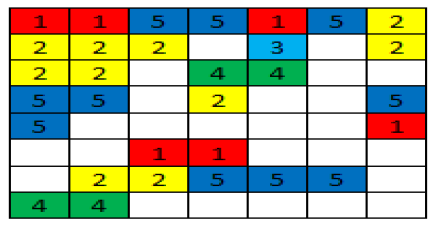
Esto se da, entre otras cosas, como parte de la lógica que tiene el poder realizar constantes operaciones de escritura y borrado de archivos en el disco duro, lo que hace que la información quede fragmentada. Cuando se quiere acceder a ella, esta información es unificada para mostrarla al usuario, fenómeno que hace que la velocidad de respuesta y rendimiento del disco, y en general del equipo, disminuya porque es un acceso ineficiente a los datos.
El proceso de desfragmentación se encarga de organizar físicamente los archivos dentro del disco duro, haciendo que todas las partes de los archivos que contiene queden continuas, mejorando el tiempo de acceso y lectura, y que la parte del disco que tiene la información esté al principio y la vacía al final, como se muestra en la siguiente imagen:
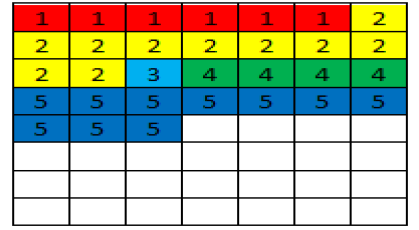
Como desfragmentar el disco duro
Abrimos el explorador de archivos de winwdows y hacemosclic derecho en la
unidad o disco duro que deseamos desfragmentar. A continuación se selecciona la opción Propiedades, luego la pestaña Herramientas y, por último, se hace clic en el botón “Desfragmentar ahora”.